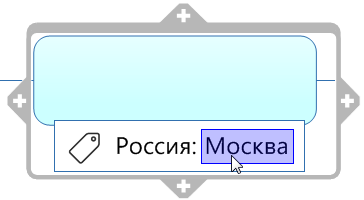Маркеры 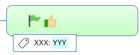 |
Предполагаемое действие |
Можно отмечать отдельные темы
с помощью характерных визуальных элементов, называемых маркерами.
Ими могут быть значки, теги (текстовые примечания), особые цвета
шрифта и цвета заливки, каждый из которых имеет связанное имя
или смысловое значение.
Маркеры используются в следующих случаях:
чтобы придать особое смысловое
значение темам или классифицировать их по группам; в качестве критериев для выбора
тем и фильтрации; чтобы организовать темы в список,
упорядоченный по категориям содержащихся в них маркеров, на
панели Указатель карты.
Для списка маркеров характерны следующие свойства:
содержит подмножества маркеров,
упорядоченные по группам; уникален для каждой карты; отображается на панели Указатель
карты —эти
маркеры можно применять к темам карты из списка или с помощью
команд на вкладках "Главная" и "Вставка"
в ленте; им можно управлять
с помощью команд на панели "Указатель карты".
Дополнительно сведения о маркерах
Нет ограничения на использование
только маркеров из текущего списка—можно
отмечать темы другими значками из библиотеки, и они будут
динамически добавляться в список "Маркеры". Можно оперативно создать новую
группу маркеров и добавить
собственные нестандартные значки в библиотеку. Специальные значки для заданий
(приоритеты, ход выполнения) автоматически отображаются в
темах при назначении информации о
задании, они также динамически добавляются в список маркеров,
если они ранее не были туда добавлены. Можно добавить к карте тему "Легенда",
выбрав соответствующую команду из раскрывающегося меню  в списке "Маркеры" на панели "Указатель карты".
В этой теме будут показаны все маркеры значков, шрифтов и
цветов заливки, используемые на карте, а также их смысловые
значения.
в списке "Маркеры" на панели "Указатель карты".
В этой теме будут показаны все маркеры значков, шрифтов и
цветов заливки, используемые на карте, а также их смысловые
значения. Чтобы повторно использовать маркеры
на другой карте, скопируйте
и вставьте группы маркеров. Можно сохранять, применять или
управлять всем списком маркеров из раскрывающегося меню Организатор шаблонов на
вкладке "Дизайн". Выберите Списки
маркеров.
Ресурсы:
это специальные теги, которые также
связаны с "Информацией о задании" для темы; они применяются из списка маркеров
на панели "Указатель карты", с панели "Информация
о задании" и с вкладки Задание
в ленте. (Дополнительную информацию об использовании ресурсов
см. в разделе Информация о задании.)
 Прочитать
примечание Прочитать
примечание
|
См.
также:
|
Добавление
значков к темам
Можно добавлять значки к темам или удалять их, применяя команду Значки, находящуюся на вкладках
Главная или Вставка
в группе Маркеры, или используя
список маркеров на панели задач Указатель
карты.
Выберите тему или несколько
тем, которым требуется назначить значок.
На вкладке Главная
или Вставка в группеМаркеры выберите Значки.
В окне выбора значка укажите
значок, который требуется назначить темам. Как только значок добавлен,
наведите на него указатель мыши, чтобы увидеть значение этого значка.
Это значение можно изменить
в списке "Маркеры" на панели "Указатель карты".
Если в списке нет значка,
который нужно добавить, нажмите Дополнительные
значки, чтобы открыть панель задач Библиотека.
Щелкните требуемый значок на панели задач Библиотека.
Это значок автоматически добавляется в группу Общие
значки в списке Маркеры.
 Прочитать
подсказку
Прочитать
подсказку
Если указанный значок ранее уже был назначен выбранной теме, он из нее
удаляется. Данный механизм работает как переключатель, а значит повторный
щелчок значка опять добавит его ко всем выбранным темам.
 Прочитать
подсказку
Прочитать
подсказку
Один значок можно назначить нескольким темам и у каждой темы может быть
несколько значков, но использование двух одинаковых значков в одной теме
не поддерживается.
Некоторые значки взаимно исключают друг друга. Например, теме может
быть добавлен только один значок из той же группы маркеров. Если попытаться
добавить второй значок из этой группы, он заменит первый добавленный значок.
Можно изменить этот
атрибут для группы. К теме можно добавлять несколько значков из одной
группы, если она не является группой взаимоисключающих маркеров.
 Прочитать
подсказку
Прочитать
подсказку
Изменение значка в теме
Как только значок был добавлен к теме, его можно изменить несколькими
способами. Выполните одно
из следующих действий.
Значок, принадлежащий к именованным
группам, можно щелкнуть, чтобы циклически заменить его следующим
значком из этой группы. |
Или |
Щелкните значок правой кнопкой
мыши, затем выберите Заменить
на, чтобы выбрать другой значок. |
Щелкните правой
кнопкой мыши значок, затем выберите команду Дополнительные
значки, чтобы заменить текущий значок новым значком из
библиотеки. Это новый значок добавляется в группу Общие
значки в списке "Маркеры". |
Щелкните значок
правой кнопкой мыши, затем выберите команду Переименовать
маркер, чтобы изменить назначение этого маркера. Это новое
значение будет показано в списке маркеров на панели задач "Указатель
карты", а также в легенде карты. |
Сочетания клавиш для значков
Значки приоритетов:
Значки хода выполнения:
ALT+CTRL+P добавляет значок
хода выполнения, затем циклически меняет этот значок другими значками
данной группы
ALT+CTRL+SHIFT+P циклически
меняет значки в обратном порядке.
Используются только доступные
значки хода выполнения (те, что присутствуют в списке "Маркеры").
Чтобы назначить сочетания клавиш другим значкам, на панели "Библиотека"
щелкните значок правой кнопкой мыши, затем выберите в контекстном меню
Сочетание клавиш.
Копирование, изменение или удаление значка в теме
Чтобы скопировать
значок из одной темы в другую, перетащите его в новую тему.
При перетаскивании удерживайте
нажатой клавишу CTRL, чтобы переместить
значок.
Для удаления
значка щелкните тему правой кнопкой мыши, а затем выберите Удалить
или Удалить все значки, чтобы
удалить все значки.
 Прочитать
подсказку
Прочитать
подсказку
Добавление
тегов к темам
Тег – это краткая информационная запись (например, о категории темы),
отображаемая в виде текста под темой. Можно добавлять теги к теме или
удалять их с помощью команды Теги
в ленте или, используя панель задач "Указатель карты".
Выберите одну или несколько
тем.
На вкладке Главная
или Вставка в группеМаркеры выберите Теги.
 Прочитать
примечание
Прочитать
примечание
В окне выбора тега укажите
группу, а затем теги, один или несколько,
которые требуется назначить темам.
 Прочитать
подсказку
Прочитать
подсказку
 Прочитать
примечание
Прочитать
примечание
Если отсутствует тег, который
требуется использовать, можно добавить
новый тег или новую группу тегов
 Прочитать
подсказку
Прочитать
подсказку
У каждой темы может быть несколько тегов, но использование двух
одинаковых тегов в одной теме не поддерживается.
Изменение тега в теме
Щелкните тег правой кнопкой
мыши, выберите имя группы тегов, а затем щелкните тег, который нужно
отобразить.
Из каждой группы взаимоисключающих
тегов можно выбрать только один тег (см. выше).
В одной теме могут отображаться
теги из нескольких групп.
Копирование или перемещение тегов
Можно скопировать или переместить теги из одной темы в другую.
Щелкните в теме
тег, который требуется скопировать, перетащите его в нужную
тему.
 Прочитать
подсказку Прочитать
подсказку
Отпустите кнопку
мыши, чтобы разместить тег в теме.
Если вы перетащите тег в тему, которой уже были назначены теги,
новый тег добавляется в список тегов. |
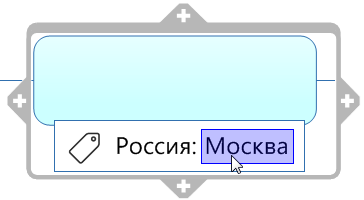
Выбор тега
|
Удаление тега
Чтобы удалить все теги,
щелкните тему правой кнопкой мыши, выберите в меню Теги,
а затем Удалить все теги.
Для удаления конкретного
тега щелкните его правой кнопкой мыши, затем выберите Удалить.
 Прочитать подсказку
Прочитать подсказку
Экспорт тегов – примечания ▼
Поиск
или фильтрация тем по особым маркерам
Поиск тем с определенными значками или тегами
Выбрав тему, щелкните правой
кнопкой мыши значок или тег, который требуется найти.
Нажмите Найти
следующий или Найти предыдущий,
чтобы выбрать следующую или предыдущую тему, в которой используется
этот значок или тег.
Как отобразить или скрыть определенный маркер
На теме или в списке маркеров
на панели "Указатель карты" щелкните правой кнопкой мыши
маркер, по которому нужно выполнить поиск.
Выберите из меню Быстрый
фильтр, а затем нажмите Показать
темы с этим маркером или Скрыть
темы с этим маркером.
Фильтрация является накопительной функцией. Когда применяется новый
фильтр, уже скрытые темы остаются скрытыми.
Чтобы вновь увидеть все темы, выполните одно
из следующих действий.
Щелкните правой кнопкой мыши индикатор
фильтра  слева внизу
и выберите в подменю Удалить
фильтр. слева внизу
и выберите в подменю Удалить
фильтр. |
Или |
Щелкните правой кнопкой мыши значок
или тег, выберите Быстрый фильтр,
а затемУдалить фильтр. |
На вкладке Режим в группе Фильтр
щелкните Удалить фильтр. |
Щелкните правой
клавишей мыши вкладку рабочей книги для этой карты и выберите
Удалить фильтр. |
 Прочитать
подсказку
Прочитать
подсказку
Добавление
маркеров цвета шрифта и цвета заливки к темам
Цвет шрифта и цвет заливки также могут использоваться в качестве маркеров.
Таким образом, можно связать определенные смысловые значения с цветом
элементов карты. Вы можете изначально применить нужные цвета для шрифта
и заливки, используя команды форматирования карты. Это цвета будут отображаться
в списке маркеров на панели задач "Указатель карты". Отсюда
их можно применить к темам, а также дополнительно назначать им смысловые
значения.
Если каким-либо цветам шрифта или заливки присваиваются имена в списке
маркеров, они отображаются в легенде карты. Такие именованные цвета шрифтов
и заливок остаются в списке маркеров даже в тех случаях, когда они не
используются на карте. Можно выполнить замену
цветов и смысловых значений маркеров, используя команды в списке "Маркеры".
 Прочитать
примечание
Прочитать
примечание
Добавление
легенды к карте
В легенде отображаются группы списка маркеров, а также все именованные
маркеры в этих группах. Легенда добавляется как подтема к текущей выбранной
теме, или в качестве основной темы, если не выбрано ни одной темы.
Выберите тему, к которой
будет добавлена легенда.
 Прочитать
подсказку
Прочитать
подсказку
Выполните одно
из следующих действий.
В строке
состояния нажмите кнопку
Панели задач  ,
выберите в меню Указатель,
а затем нажмите кнопку Маркеры. ,
выберите в меню Указатель,
а затем нажмите кнопку Маркеры. |
Или |
На вкладке Главная
или Вставка в группе
Маркеры нажмите кнопку
Указатель карты, а
затем выберите Маркеры. |
Нажмите кнопку  , затем выберите Вставить
легенду на карту.
, затем выберите Вставить
легенду на карту.
Выберите, надо ли показывать
в легенде все маркеры или только те из них, которые используются на
карте.
К карте будет добавлен новый набор тем, показывающий группы маркеров
и их смысловые значения. Значки в группе Общие
значки в легенде не отображаются. Если необходимо включить эти
значки в легенду, необходимо дать им имена (при получении имен значки
перемещаются в группу Отдельные значки).
 Прочитать
примечание
Прочитать
примечание
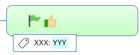
 в списке "Маркеры" на панели "Указатель карты".
В этой теме будут показаны все маркеры значков, шрифтов и
цветов заливки, используемые на карте, а также их смысловые
значения.
в списке "Маркеры" на панели "Указатель карты".
В этой теме будут показаны все маркеры значков, шрифтов и
цветов заливки, используемые на карте, а также их смысловые
значения. Прочитать
примечание
Прочитать
примечание Прочитать
подсказку
Прочитать
подсказку